Create Category
When you upload a receipt to Outlay, you have to choose under which category or project it belongs.
Click on Settings, Categories.
Decide if you want to import from your e-conomic account or create new categories.
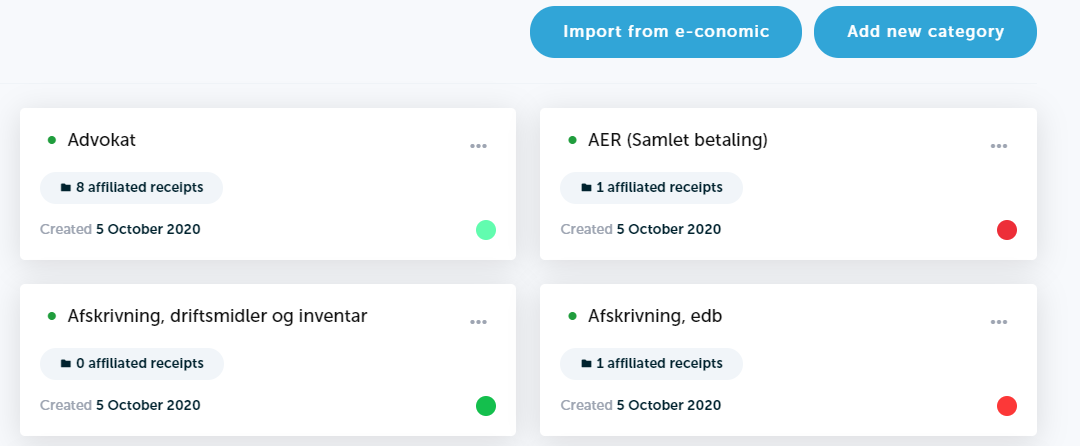
Click on Import from e-conomic or Add new Category
Import from e-conomic
Search for a specific category or Select all
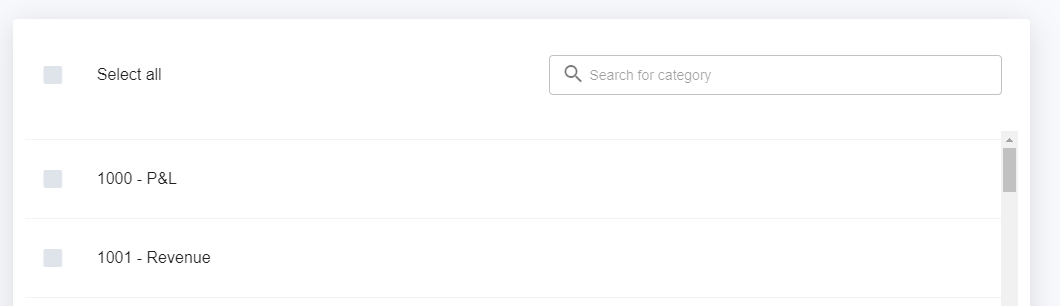
When selected, go to the bottom of the page and press Import.
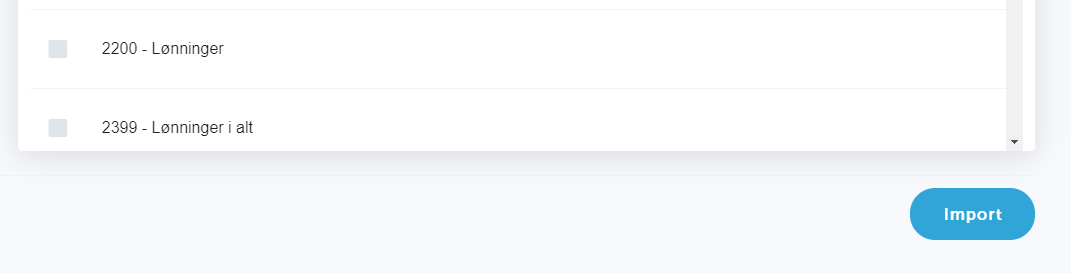
Add new Category
When adding a new category, enter details.

Enter Name, Status, Creditor group, Account and VAT.
Click Create Category.
Opret Kategori
Når du indsender en
kvittering til godkendelse, kan du vælge, hvilket Projekt og/eller Kategori, den skal høre ind under.
Når du er logget ind,
tryk da på fanen i højre hjørne, der hedder Indstillinger, og derefter Kategori.
Herinde kan du vælge, om du vil importere kategorierne fra jeres e-conomic
regnskab, eller om I vil oprette dem selv.
Klick på Importer fra e-conomic eller Tilføj kategori.
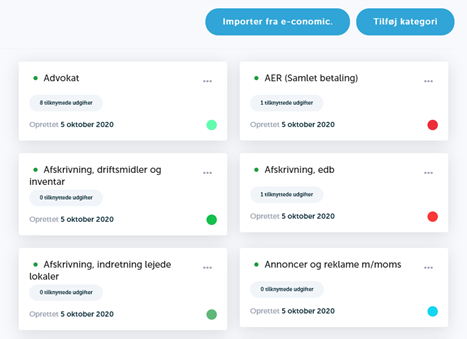
Importer fra e-conomic
Du kan søge efter en specifik kategori eller Vælg alle.
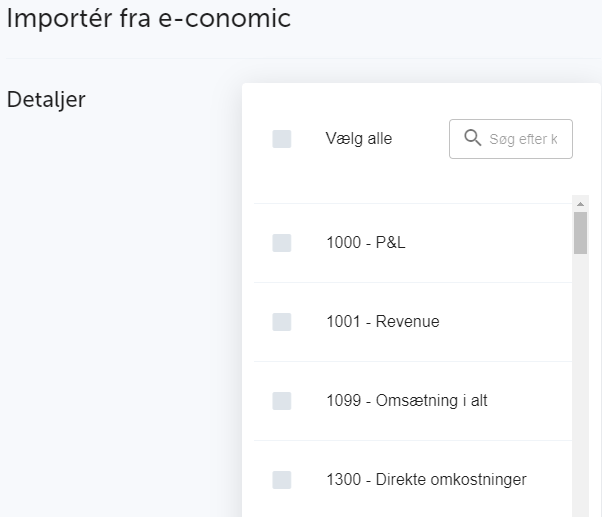
Når du har valgt dine foretrukne kategorier, tryk importer nederst på siden.
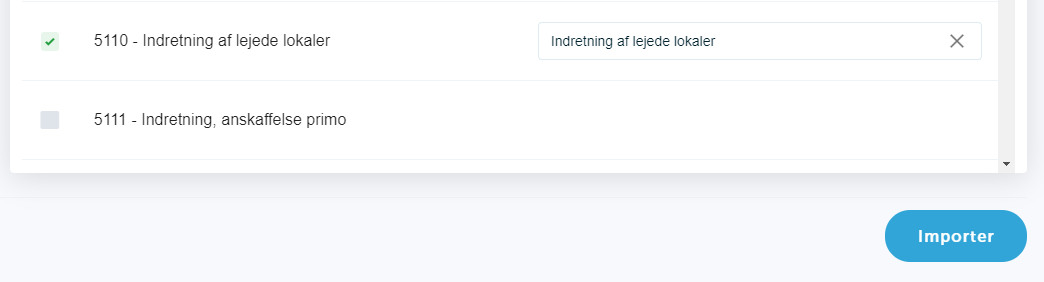
Tilføj Kategori
Hvis du vil tilføje en
kategori, så tryk på Tilføj Kategori, og udfyld informationerne.
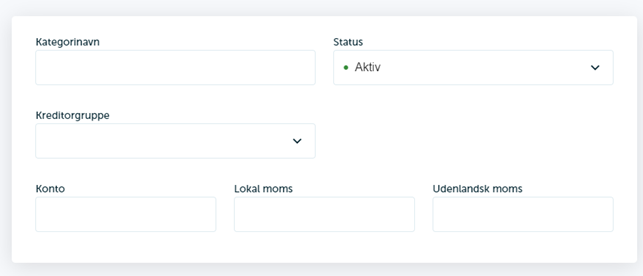
Vælg navnet på Kategorien, og vælg Status, Kreditorgruppe, Konto og Moms.
